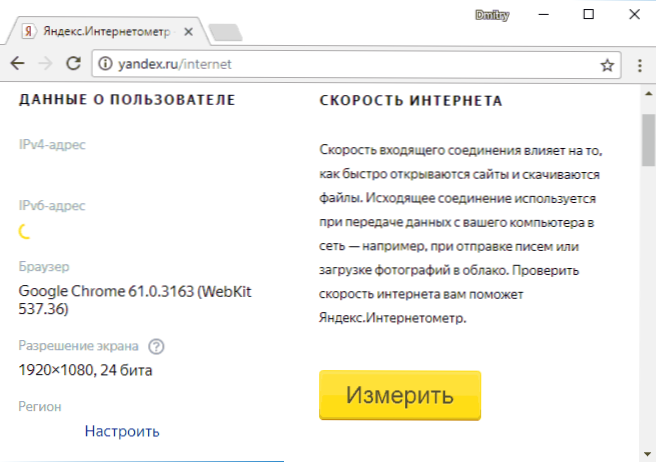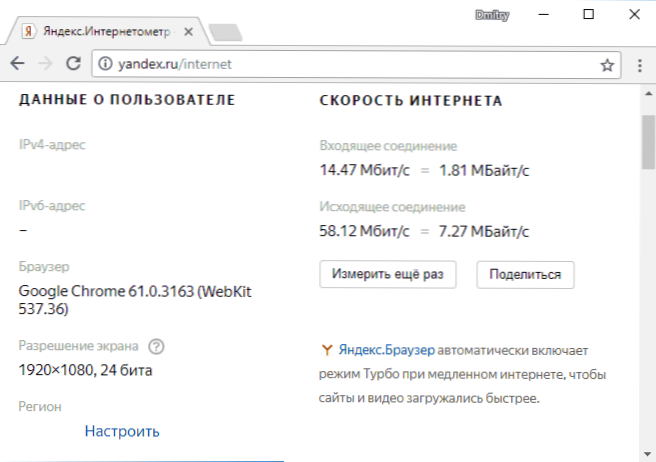Ak máte podozrenie, že rýchlosť internetu je nižšia ako rýchlosť stanovená v sadzobníku poskytovateľa, alebo v iných prípadoch, každý používateľ si to môže overiť sám. Existuje množstvo online služieb určených na otestovanie rýchlosti prístupu na internet a tento článok sa bude zaoberať niektorými z nich. Okrem toho rýchlosť internetu môže byť určená bez týchto služieb, napríklad pomocou torrent klienta.
Ak máte podozrenie, že rýchlosť internetu je nižšia ako rýchlosť stanovená v sadzobníku poskytovateľa, alebo v iných prípadoch, každý používateľ si to môže overiť sám. Existuje množstvo online služieb určených na otestovanie rýchlosti prístupu na internet a tento článok sa bude zaoberať niektorými z nich. Okrem toho rýchlosť internetu môže byť určená bez týchto služieb, napríklad pomocou torrent klienta.
Stojí za zmienku, že rýchlosť internetu je spravidla o niečo nižšia ako rýchlosť poskytovateľa a existuje niekoľko dôvodov, ktoré je možné prečítať v článku: Prečo je rýchlosť internetu nižšia ako rýchlosť poskytovateľa
Poznámka: ak ste pri kontrole rýchlosti internetu pripojený cez Wi-Fi, môže sa obmedziť dopravný výmenný kurz so smerovačom: mnoho smerovačov s nízkymi nákladmi nevydáva Wi-Fi viac ako 50 Mbit za sekundu pri pripojení k L2TP. Tiež, skôr ako sa naučíte rýchlosť internetu, uistite sa, že (alebo iné zariadenia, vrátane televízorov alebo konzol) nepoužívate torrent klienta alebo niečo iné, ktoré aktívne využíva dopravu.
Ako skontrolovať rýchlosť internetu online na zariadení Yandex Internet meter
Spoločnosť Yandex má vlastnú online internetovú službu, ktorá vám umožňuje zistiť rýchlosť internetu, a to ako prichádzajúcich, tak aj odchádzajúcich. Ak chcete službu použiť, postupujte podľa nižšie uvedených krokov.
- Prejsť na internetový meter Yandex -https://yandex.ru/internet
- Kliknite na tlačidlo "Meranie".
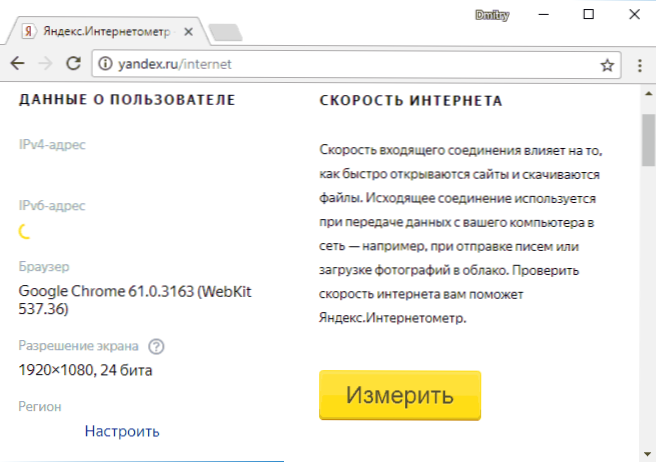
- Počkajte na výsledok kontroly.
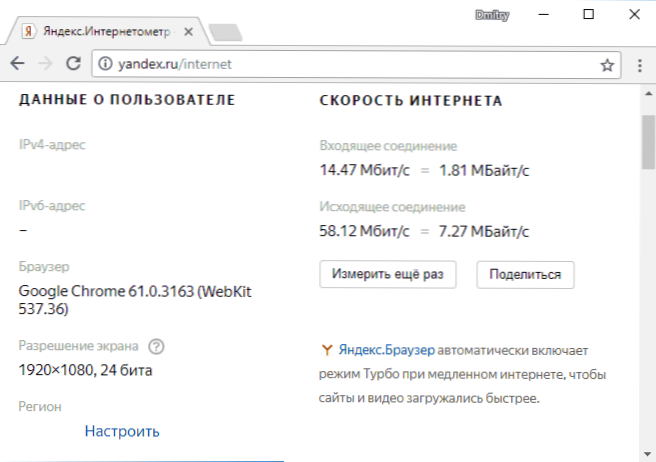
Poznámka: počas testu som si všimol, že v programe Microsoft Edge je výsledok rýchlosti sťahovania nižší ako v prehliadači Chrome a rýchlosť odchádzajúceho pripojenia sa vôbec nekontroluje.
Kontrola prichádzajúcich a odchádzajúcich rýchlostí na speedtest.net
Možno jedným z najpopulárnejších spôsobov, ako skontrolovať rýchlosť pripojenia, je služba. speedtest.net, Keď navštívite túto stránku, na stránke uvidíte jednoduché okno s tlačidlom "Začať test" alebo "Začať test" (alebo Go, nedávno existuje niekoľko verzií návrhu tejto služby).
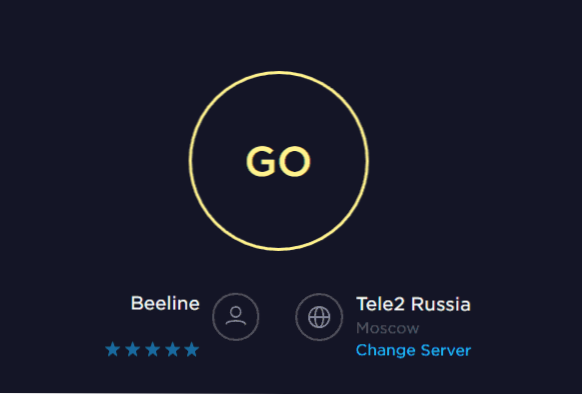
Stlačením tohto tlačidla budete môcť sledovať proces analýzy rýchlosti odosielania a sťahovania údajov (Stojí za zmienku, že poskytovatelia, ktorí označujú rýchlosť tarify, zvyčajne znamenajú rýchlosť sťahovania dát z internetu alebo rýchlosť sťahovania - to znamená rýchlosť S ktorým môžete sťahovať čokoľvek z internetu. Rýchlosť odosielania sa môže meniť v menšom smere a vo väčšine prípadov to nie je strašidelné).
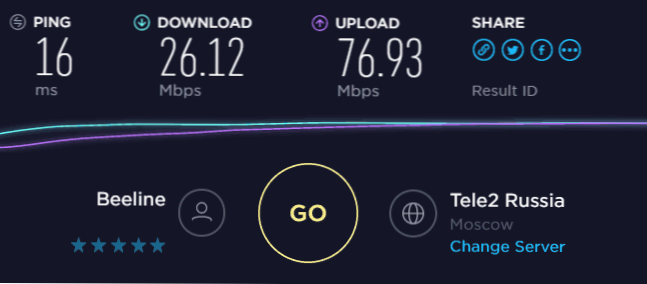
Navyše predtým, ako budete pokračovať priamo na test rýchlosti na speedtest.net, môžete vybrať server (položka Zmeniť server), ktorý sa bude používať - spravidla ak si vyberiete server, ktorý je bližšie k vám alebo je obsluhovaný rovnakým poskytovateľom ako v dôsledku toho sa dosiahne vyššia rýchlosť, niekedy dokonca vyššia ako je uvedené, čo nie je úplne správne (môže sa stať, že server je dostupný v lokálnej sieti poskytovateľa, a preto výsledok je vyšší: skúste zvoliť iný server, môžete m priestor pre viac reálnych dát).
V obchode s aplikáciami systému Windows 10 je k dispozícii aj aplikácia Speedtest na kontrolu rýchlosti internetu, t. J. namiesto toho, aby ste mohli používať službu online, môžete ju použiť (okrem iného uchováva históriu vašich šekov).
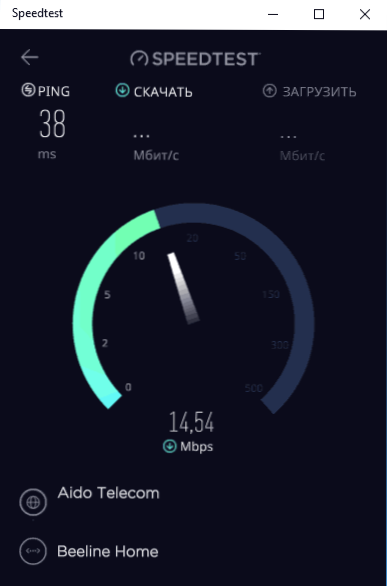
Služby 2ip.ru
Na stránke 2ip.ru nájdete mnoho rôznych služieb, ktoré sú spojené s internetom. Vrátane možnosti spoznať jeho rýchlosť. Ak to chcete urobiť, na domovskej stránke na karte "Testy" vyberte "Rýchlosť pripojenia na Internet", zadajte jednotky merania - predvolené je Kbit / s, ale vo väčšine prípadov je výhodnejšie použiť hodnotu Mb / s, pretože je to v megabitoch za sekundu, že poskytovatelia internetu naznačujú rýchlosť.Kliknite na tlačidlo "test" a počkajte na výsledky.
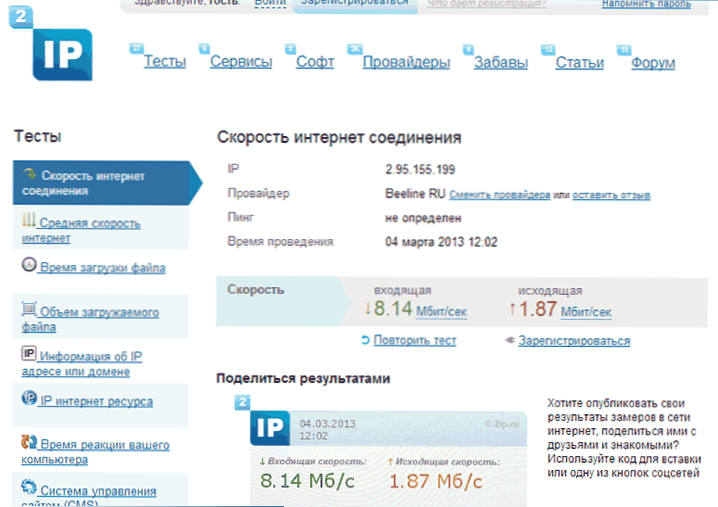
Skontrolujte výsledok na 2ip.ru
Kontrola rýchlosti pomocou torrentu
Ďalším spôsobom, ako viac či menej spoľahlivo zistiť, čo je maximálna rýchlosť sťahovania súborov z internetu, je použitie torrentu. Môžete si prečítať, čo je torrent a ako ho používať prostredníctvom tohto odkazu.
Takže, aby ste zistili rýchlosť sťahovania, nájdite na torrent tracker ľubovoľný súbor, ktorý má značný počet distribútorov (1000 a viac - najlepšie zo všetkých) a nie príliš veľa leechers (sťahovanie). Dajte ho na stiahnutie. V tomto prípade nezabudnite vypnúť preberanie všetkých ostatných súborov v torrent kliente. Počkajte, až rýchlosť stúpne na maximálnu hranicu, čo sa nestane okamžite, ale po 2-5 minútach. Ide o približnú rýchlosť, pomocou ktorej môžete sťahovať čokoľvek z Internetu. Zvyčajne sa ukáže, že je blízko rýchlosti stanovenej poskytovateľom.

Je dôležité si všimnúť, že v torrent klientoch sa rýchlosť zobrazuje v kilobajtoch a megabajtoch za sekundu a nie v megabitoch a kilobitoch. tj ak torrent klienta zobrazuje 1 MB / s, rýchlosť sťahovania v megabitoch je 8 Mb / s.
Existuje tiež mnoho ďalších služieb na kontrolu rýchlosti pripojenia k internetu (napríklad fast.com), ale myslím, že väčšina užívateľov bude spokojná s tými, ktoré sú uvedené v tomto článku.